Ecco la nostra video guida su come creare stickers adesivi personalizzati per Messaggi su iPhone e iPad. Da quando è stato presentato, iMessage (l'app Messaggi di Apple e la relativa piattaforma di chat gratis di iPhone e iPad) è cambiato tantissimo. Con iOS 10 sono state introdotte le applicazioni, l'App Store, gli effetti grafici dei messaggi e il digital touch, e in iOS 11 tutti i possessori di iPhone X possono inviare Animoji ai propri contatti.
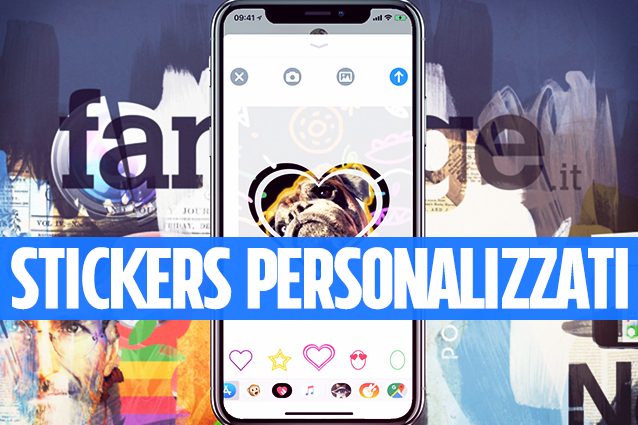
Ma sono proprio le Applicazioni per l'app Messaggi di Apple che rendono la piattaforma per la chat gratis di iPhone e iPad molto più divertente rispetto a tutte le altre, e oggi vi spiegherò come creare stickers adesivi personalizzati per Messaggi su iPhone e iPad con un'app gratis estremamente semplice da utilizzare sviluppata proprio con questo scopo.
Se quindi anche voi siete curiosi di capire come creare stickers adesivi personalizzati per Messaggi su iPhone e iPad, prendetevi due minuti di tempo, seguite i miei consigli e imparerete a farlo in men che non si dica senza spendere un centesimo e magari regalando un sorriso ai vostri interlocutori.
Per creare stickers adesivi personalizzati per Messaggi su iPhone e iPad tutto quello che dovete fare è scaricare dall'AppStore di Messaggi l'applicazione gratuita iPhone e iPad "StickyPix": è un'app estremamente semplice da utilizzare che vi permetterà di ritagliare le foto e creare adesivi da utilizzare in Messaggi.
Una volta scaricata e installata l'app gratis, per creare stickers adesivi personalizzati per Messaggi su iPhone e iPad dovrete avviarla tramite la barra delle applicazioni di Messaggi e scegliere se scattare una foto al momento oppure caricarne una dalla galleria. Fatta la scelta il gioco è praticamente fatto: l'immagine che volete convertire in un adesivo verrà caricata e la potrete modificare utilizzando delle cornici integrate, con le quali potrete aggiungere anche divertenti effetti in sovrapposizione.
Creato lo sticker non vi resta che inviarlo: per inviare un adesivo in Messaggi non dovrete far altro che selezionarlo con un tap prolungato, spostarlo su uno dei messaggi inviati o ricevuti e lasciarlo andare: lo sticker verrà "incollato" nella chat e il vostro interlocutore potrà vederlo anche se non ha installato alcuna applicazione per creare stickers adesivi personalizzati per Messaggi su iPhone e iPad.



;Resize,width=369;)
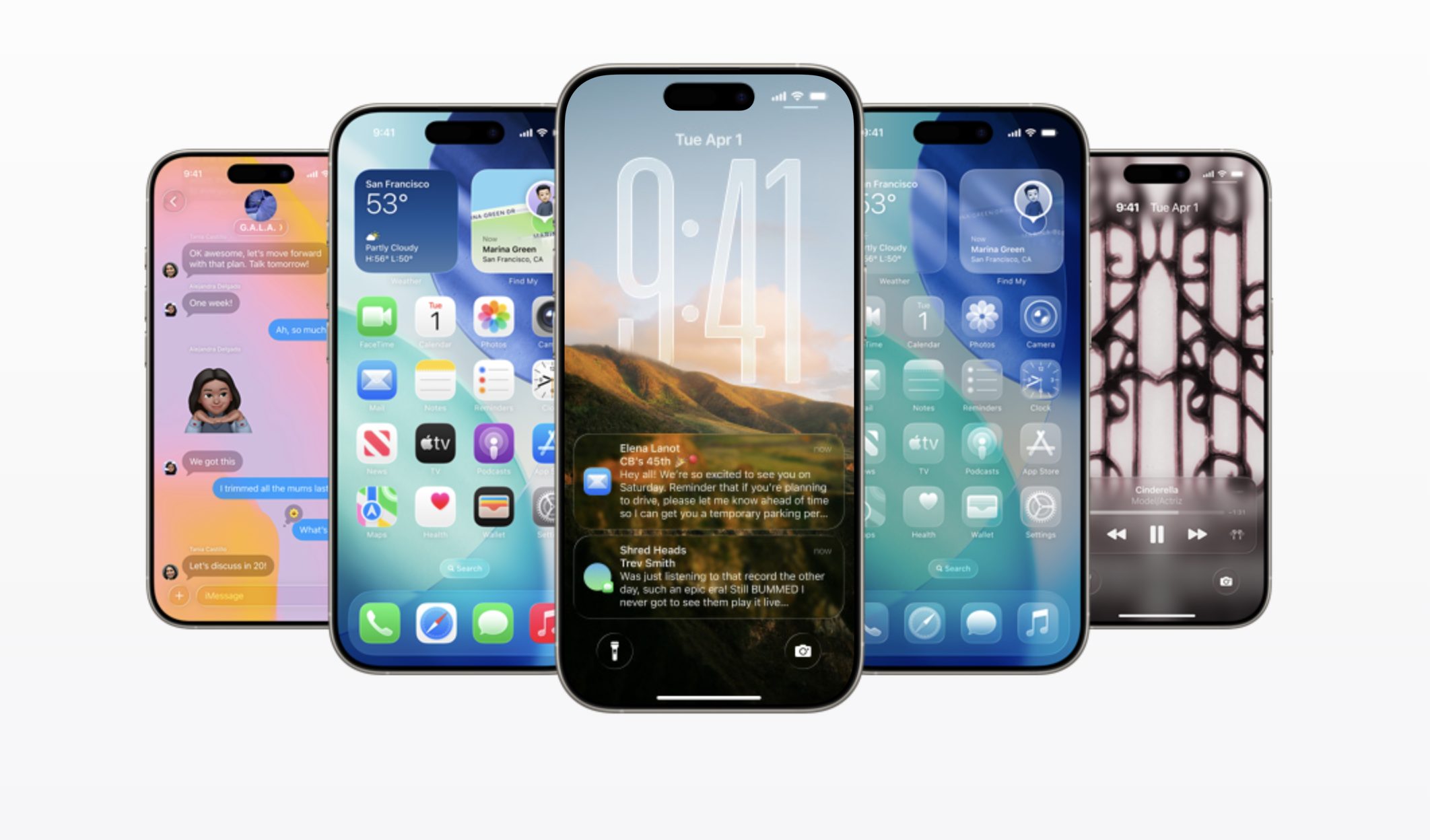;Resize,width=369;)


